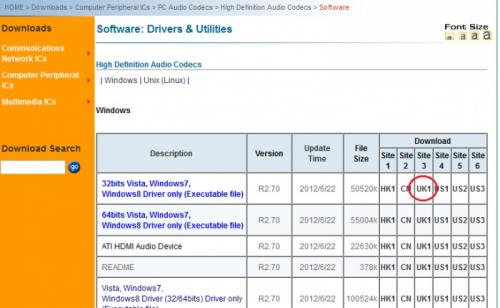-
Items
9.751 -
Registratiedatum
-
Laatst bezocht
Inhoudstype
Profielen
Forums
Store
Alles dat geplaatst werd door Dasle
-
Misschien dat de volgende links je op weg helpen. Free Puzzlemaker | Discovery Education EclipseCrossword - the fast, easy, and FREE way to create crossword puzzles in minutes Crossword Compiler: Crossword Puzzle Maker Software
-
Ik vermoed dat je een sata driver moet laden vanaf een USB stick voor het herkennen van de HD. Op deze Alienware PC staat een Service Tag Code en waar je deze kan vinden lees je hier. Vermeld eens deze code, dan vinden bij Dell zeker de juiste driver.
-
Dit is niet wat we zoeken, ik ga iemand om raad vragen ;-)
-

BSOD na opstarten, daarachter niet meer
Dasle reageerde op Gblue's topic in Archief Windows Algemeen
Heb even op de website van Medion gekeken, maar daar is geen audio driver voor Windows 7 beschikbaar. Bij Realtek kan je de audiodriver voor Windows 7 downloaden >> Realtek. Zet een vinkje voor I accept to the above en druk op Next. Download de driver die in de onderstaande afbeelding is omcirkeld en na het downloaden kun je deze installeren. Lost deze je probleem op met de BSOD bij het opstarten? -
Als je Windows XP installeert, welke keuze maak je dan bij het formatteren? Kies je voor gewoon formatteren of snel formatteren?
-

oa wil Windows Vista wil niet meer opstarten
Dasle reageerde op TheoW's topic in Archief Windows Algemeen
Zo leren we allemaal iedere dag weer wat bij ;-) Mocht je de pc laten nakijken, wil je ons dan op de hoogte houden van de verdere ontwikkelingen? -
Ik denk dat we deze moeten hebben. CBS 26-09-2012 - 107 KB
-
Hallo xJennifx, Als je binnen dit topic verder geen vragen of problemen meer hebt, mag je dit onderwerp afsluiten door een klik op de knop +Markeer als opgelost die je links onderaan kan terugvinden…zo blijft het voor iedereen overzichtelijk. Uiteraard kan je in geval van nieuwe/andere problemen steeds weer een nieuw topic openen…
-

BSOD na opstarten, daarachter niet meer
Dasle reageerde op Gblue's topic in Archief Windows Algemeen
Op je laptop van Medion staat er een MSN nummer vermeld. Waar je dat vind lees je hier(klik erop) Vermeld dan dit nummer even? ;-) -

Geen opstart mogelijk na wissen register
Dasle reageerde op cbastbe's topic in Archief Windows Algemeen
Het moment dat je het herstelpunt hebt aangemaakt deed je pc het toch nog goed. Met het herstelpunt bedoel je een systeemkopie of een image van je hele schijf waar het besturingssysteem op staat?? -
Als je in deze map het CBS.log wil openen word je de toegang geweigerd. Kopieer het bestand naar je bureaublad en dubbelklik erop om het te openen, lukt dit wel?
-
Kun je eens het merk, type en juiste modelnummer van je laptop vermelden, deze vind je vaak aan de onderkant van je laptop terug. Welke foutmelding werd er vermeld bij het blauwe scherm?
-

BSOD na opstarten, daarachter niet meer
Dasle reageerde op Gblue's topic in Archief Windows Algemeen
Download en installeer Speccy. Tijdens de installatie heb je nu de mogelijkheid om Nederlands als taal te selecteren. Als je niet wil dat Google Chrome op je pc als standaard webbrowser wordt geïnstalleerd, moet je de 2 vinkjes wegdoen !!! Start nu het programma en er zal een overzicht gemaakt worden van je hardware. Als dit gereed is selecteer je bovenaan " Bestand - Publiceer Snapshot " en vervolgens bevestig je die keuze met " Ja ". In het venster dat nu opent krijg je een link te zien, kopieer nu die link en plak die in je volgende bericht. Wil je in woord en beeld zien hoe je een logje van Speccy maakt en plaatst kun je dat Hier lezen. Ook Dit (KLIK) filmpje laat zien hoe je een Speccy-logje kan plakken in je antwoord. Zo krijgen we een gedetailleerd overzicht van je hardware ;-) Voer dan ook even het volgende uit. Download Blue Screen View. Start het programma op. Je zal nu een overzicht krijgen van de laatste foutmeldingen en Minidumps (.dmp-bestand). Dubbelklik op het .dmp-bestand dat overeenstemt met het tijdstip waarop je het laatste blauwe scherm kreeg. Je zal nu een overzicht krijgen. Geef in je volgende bericht de waarde van volgende onderdelen: bug check string bug check code caused by driver de 4 parameters Als je meerdere .dmp bestanden hebt, geef dan bovenstaande informatie voor de laatste 5. Zet er in dit geval ook de datum en tijd van de crash bij. -
We zullen eerst eens nagaan of malware of virussen de oorzaak zijn van je probleem. 1. Download HijackThis. (klik er op) Klik op HijackThis.msi en de download start automatisch na 5 seconden. Bestand HijackThis.msi opslaan. Daarna kiezen voor "uitvoeren". Hijackthis wordt nu op je PC geïnstalleerd, een snelkoppeling wordt op je bureaublad geplaatst. Als je geen netwerkverbinding meer hebt, kan je de download doen met een andere pc en het bestand met een usb stick overbrengen Als je enkel nog in veilige modus kan werken, moet je de executable (HijackThis.exe) downloaden. Sla deze op in een nieuwe map op de C schijf (bvb C:\hijackthis) en start hijackthis dan vanaf deze map. De logjes kan je dan ook in die map terugvinden. 2. Klik op de snelkoppeling om HijackThis te starten. (lees eerst de rode tekst hieronder!) Klik ofwel op "Do a systemscan and save a logfile", ofwel eerst op "Scan" en dan op "Savelog". Er opent een kladblokvenster, hou gelijktijdig de CTRL en A-toets ingedrukt, nu is alles geselecteerd. Hou gelijktijdig de CTRL en C-toets ingedrukt, nu is alles gekopieerd. Plak nu het HJT logje in je bericht door CTRL en V-toets. Krijg je een melding ""For some reason your system denied writing to the Host file ....", klik dan gewoon door op de OK-toets. Let op : Windows Vista & 7 gebruikers dienen HijackThis als “administrator” uit te voeren via rechtermuisknop “als administrator uitvoeren". Indien dit via de snelkoppeling niet lukt voer je HijackThis als administrator uit in de volgende map : C:\Program Files\Trend Micro\HiJackThis of C:\Program Files (x86)\Trend Micro\HiJackThis. (Bekijk hier de afbeelding ---> Klik hier) 3. Na het plaatsen van je logje wordt dit door een expert (Kape of Kweezie Wabbit) nagekeken en begeleidt hij jou verder door het ganse proces. Tip! Wil je in woord en beeld weten hoe je een logje met HijackThis maakt en plaatst op het forum, klik dan HIER.
-

Geen opstart mogelijk na wissen register
Dasle reageerde op cbastbe's topic in Archief Windows Algemeen
Voer eens een systeemherstel uit met een Windows 7 herstel cd. Mocht je geen herstel cd hebben kun je deze hier downloaden. Hoe je een systeemherstel uitvoert met een herstel cd lees je hier. -

oa wil Windows Vista wil niet meer opstarten
Dasle reageerde op TheoW's topic in Archief Windows Algemeen
Een virusscan laten lopen zal zeker niet de problemen veroorzaken. Dus daar is alvast niets mis mee. Daar je aangeeft dat je pc lawaaierig is duid er wel op dat er hardware matig iets mis is met deze pc. Om hardwarematig sommige problemen online aan te pakken is vaak niet makkelijk daar degene die het probleem heeft vaak niet over hardware beschikt om zo maar eens even wat onderdelen te wisselen om zo de defecte hardware op te sporen. En het aanschaffen van diverse onderdelen om iets te kunnen proberen is ook niet vanzelfsprekend of we moeten heel zeker zijn waar het probleem zit want nieuwe hardware dan hebben we het toch al snel over honderden euro's. -
Bedankt voor het melden Ferre50. Dan wens ik je nog veel computer plezier en zal ik deze als opgelost markeren. ;-)
-
Download en installeer Speccy. Tijdens de installatie heb je nu de mogelijkheid om Nederlands als taal te selecteren. Als je niet wil dat Google Chrome op je pc als standaard webbrowser wordt geïnstalleerd, moet je de 2 vinkjes wegdoen !!! Start nu het programma en er zal een overzicht gemaakt worden van je hardware. Als dit gereed is selecteer je bovenaan " Bestand - Publiceer Snapshot " en vervolgens bevestig je die keuze met " Ja ". In het venster dat nu opent krijg je een link te zien, kopieer nu die link en plak die in je volgende bericht. Wil je in woord en beeld zien hoe je een logje van Speccy maakt en plaatst kun je dat Hier lezen. Ook Dit (KLIK) filmpje laat zien hoe je een Speccy-logje kan plakken in je antwoord. Zo krijgen we een gedetailleerd overzicht van je hardware ;-)
-

Updates Windows installeren BLIJFT HANGEN
Dasle reageerde op FVE's topic in Archief Windows Algemeen
We zullen eerst eens nagaan of malware of virussen de oorzaak zijn van je probleem. 1. Download HijackThis. (klik er op) Klik op HijackThis.msi en de download start automatisch na 5 seconden. Bestand HijackThis.msi opslaan. Daarna kiezen voor "uitvoeren". Hijackthis wordt nu op je PC geïnstalleerd, een snelkoppeling wordt op je bureaublad geplaatst. Als je geen netwerkverbinding meer hebt, kan je de download doen met een andere pc en het bestand met een usb stick overbrengen Als je enkel nog in veilige modus kan werken, moet je de executable (HijackThis.exe) downloaden. Sla deze op in een nieuwe map op de C schijf (bvb C:\hijackthis) en start hijackthis dan vanaf deze map. De logjes kan je dan ook in die map terugvinden. 2. Klik op de snelkoppeling om HijackThis te starten. (lees eerst de rode tekst hieronder!) Klik ofwel op "Do a systemscan and save a logfile", ofwel eerst op "Scan" en dan op "Savelog". Er opent een kladblokvenster, hou gelijktijdig de CTRL en A-toets ingedrukt, nu is alles geselecteerd. Hou gelijktijdig de CTRL en C-toets ingedrukt, nu is alles gekopieerd. Plak nu het HJT logje in je bericht door CTRL en V-toets. Krijg je een melding ""For some reason your system denied writing to the Host file ....", klik dan gewoon door op de OK-toets. Let op : Windows Vista & 7 gebruikers dienen HijackThis als “administrator” uit te voeren via rechtermuisknop “als administrator uitvoeren". Indien dit via de snelkoppeling niet lukt voer je HijackThis als administrator uit in de volgende map : C:\Program Files\Trend Micro\HiJackThis of C:\Program Files (x86)\Trend Micro\HiJackThis. (Bekijk hier de afbeelding ---> Klik hier) 3. Na het plaatsen van je logje wordt dit door een expert (Kape of Kweezie Wabbit) nagekeken en begeleidt hij jou verder door het ganse proces. Tip! Wil je in woord en beeld weten hoe je een logje met HijackThis maakt en plaatst op het forum, klik dan HIER. -

Error sending end of post message me????
Dasle reageerde op bil6161's topic in Archief Windows Algemeen
Dat logje ziet er alvast goed uit. Ik begin te denken dat er misschien wat met je hardware scheelt Op deze laptop zit nog garantie, misschien kun je beter eens contact opnemen met de verkoper. Het probleem kom je wel veel tegen op het net met alle soorten en merken van laptops. Maar een echte oplossing die werkt loopt steeds heel erg uiteen. -

ph notebook 6720s nieuw accu laadt niet op
Dasle reageerde op angelina's topic in Archief Hardware algemeen
Heb je al eens gekeken of de voedingsadapter het doet, brand er een ledje als je ze in het stopcontact steekt? Hoe zit het met de aansluiting aan je laptop?- 3 antwoorden
-
- beschikbaar
- ebook
- (en 8 meer)
-

oa wil Windows Vista wil niet meer opstarten
Dasle reageerde op TheoW's topic in Archief Windows Algemeen
Heb je een voeding ergens liggen die je kan proberen, of kun je er ergens eentje lenen? Anders zou ik eens naar een pc boer gaan, deze kunnen je voeding snel en makkelijk testen of ze nog goed is. Het zou onzin zijn om een voeding aan te kopen als het niet heel duidelijk is of ze wel dan niet goed is. -
Kun je op de vermelde locatie wel dit .txt bestand terug vinden?
-

Update doet het niet, 'instellingen in- of uitschakelen ook" niet
Dasle reageerde op Dude_Stef's topic in Archief Windows Algemeen
Download de net_fx setupverifieer_new , rechtsklik in het aangevinkte vakje en kies downloaden. Pak het bestand uit en laat de tool eens je lopen. Als het klaar is klik je op View log. Plaats het logje eens in je volgende bericht. -

oa wil Windows Vista wil niet meer opstarten
Dasle reageerde op TheoW's topic in Archief Windows Algemeen
Als ik het goed heb is dit je moederbord De rood omlijnde stekkers zouden aangesloten moeten zijn. De rood omlijnde stekkers zouden aangesloten moeten zijn.

OVER ONS
PC Helpforum helpt GRATIS computergebruikers sinds juli 2006. Ons team geeft via het forum professioneel antwoord op uw vragen en probeert uw pc problemen zo snel mogelijk op te lossen. Word lid vandaag, plaats je vraag online en het PC Helpforum-team helpt u graag verder!